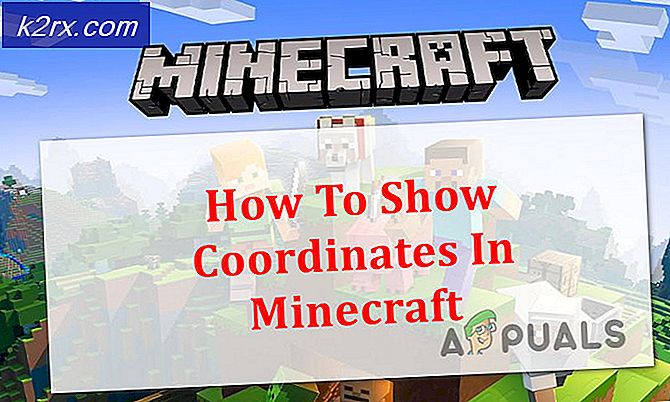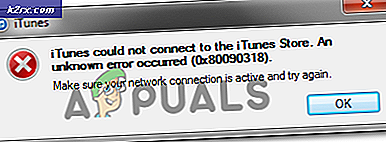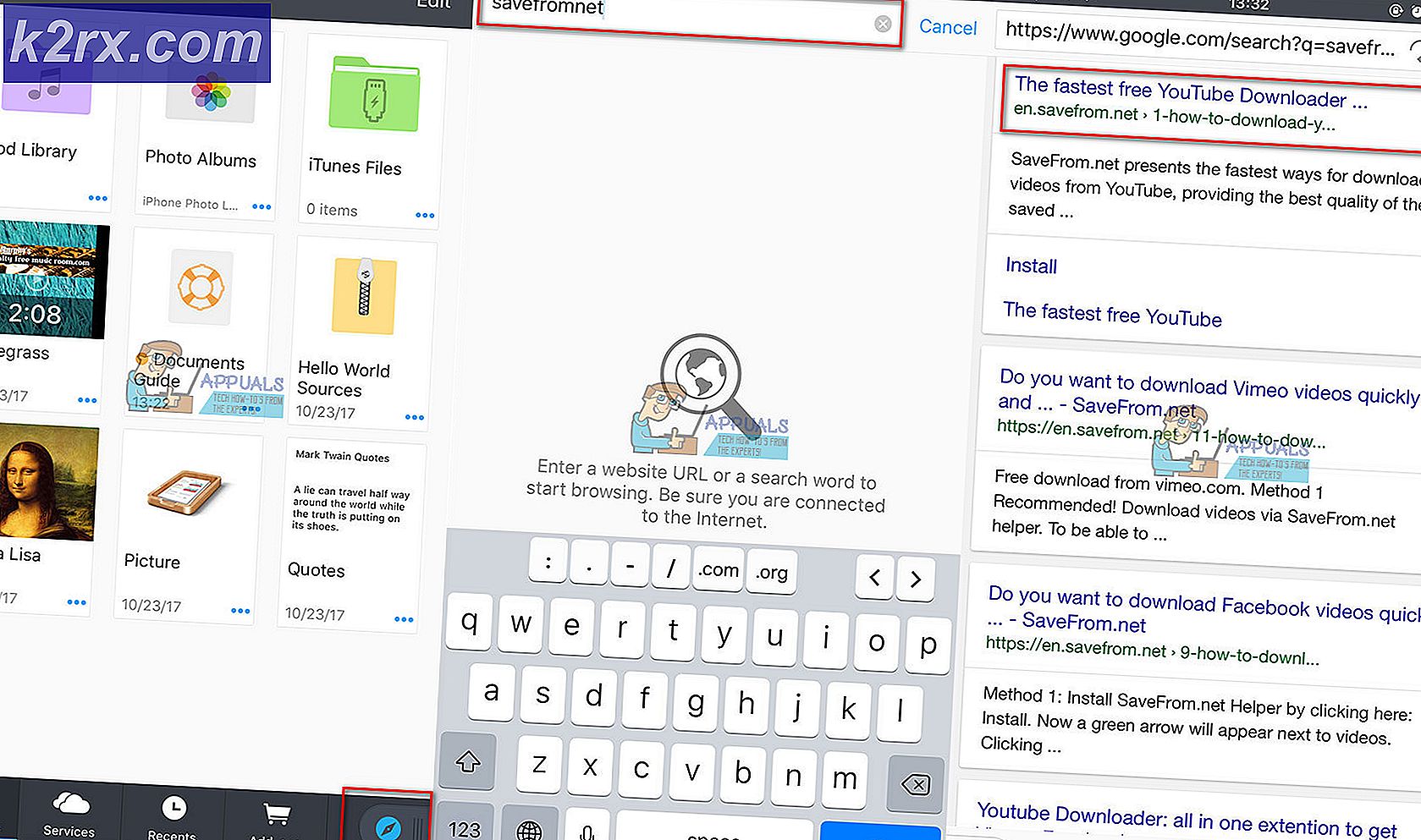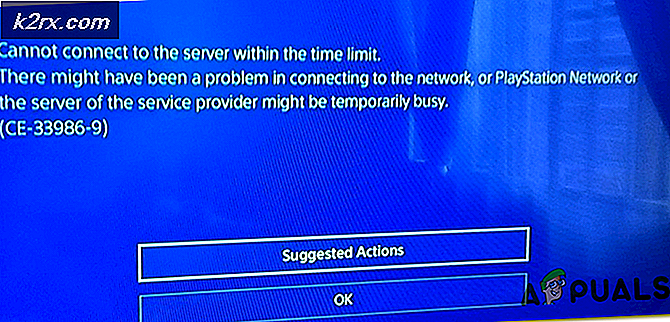Hoe Blue Light Filter inschakelen op Windows 10
Misschien heb je problemen met slapen als je je smartphone of laptop continu gebruikt, vooral 's nachts. Dit komt allemaal door blauw licht dat wordt uitgezonden door verschillende technologische hulpmiddelen zoals LED's, smartphones, laptops, etc.
Wat is blauw licht en hoe werkt het? Visie / slaap?
Als je nog niet hebt gehoord van de nadelige gevolgen van blauw licht, vraag je je misschien af wat dit in hemelsnaam is. Blauw Licht bevindt zich in het bereik van zichtbaar spectrum dat een menselijk oog kan zien en terughalen. In vergelijking met andere lichten heeft blauw licht de kortste golflengte, dwz 400 tot 495 nanometer . Onder deze golflengte bevindt zich het spectrum van UV-licht (ultraviolet) dat niet met het blote oog kan worden waargenomen. Het hebben van de laagste golflengte betekent dat blauw licht meer energie uitoefent op het onderwerp en dus drastische effecten op de fotoreceptorcellen veroorzaakt, wat resulteert in verlies van zicht / slaap.
Opmerking: Het gebruik van een smartphone / laptop / tv of een willekeurige bron in de nacht met blauw licht is zeer schadelijk voor uw gezichtsvermogen.
Als u een Windows 10-build gebruikt die gelijk is aan / groter is dan build # 15002, dan bent u misschien blij om te weten dat Microsoft een ingebouwde filter voor blauw licht heeft geleverd met de naam Blue Light of Night Light (In nieuwste builds) die voorkomt dat je ogen blauw worden. Als u niet beschikt over de nieuwste build, hebben we een gedetailleerde handleiding voor het verkrijgen van een gratis versie van Windows 10 offline installatieprogramma . Ga je gang en bekijk het.
Hoe Blue Light / Night Light Filter inschakelen in Windows 10?
Blauwlicht filter inschakelen is verdomd eenvoudig. Volg onderstaande stappen.
- Navigeer naar de rechteronderkant van uw taakbalk en klik op Action Center . U kunt ook op Win + A- toetsen op uw toetsenbord drukken om Action Center te starten.
2. Vouw in het actiecentrum de schakelknoppen uit als ze zijn samengevouwen en er een knop verschijnt met de naam Nachtlicht of Blauw licht . Klik erop om blauwlichtfilter in te schakelen. Je ziet een verschuiving in de kleuren van je scherm van wit naar rood.
PRO TIP: Als het probleem zich voordoet met uw computer of een laptop / notebook, kunt u proberen de Reimage Plus-software te gebruiken die de opslagplaatsen kan scannen en corrupte en ontbrekende bestanden kan vervangen. Dit werkt in de meeste gevallen, waar het probleem is ontstaan door een systeembeschadiging. U kunt Reimage Plus downloaden door hier te klikkenHoe Blue Light Filter-instellingen configureren?
Als u niet tevreden bent met de standaardinstellingen van het filter voor blauw licht of als u wilt dat uw Windows 10 het filter automatisch start na een bepaalde tijd, volgt u deze stappen.
- Open uw Instellingen door ernaar te zoeken in Cortana en klik op Systeem
- Binnen System Display-instellingen ziet u een schakelaar om het Night Light / Blue Light-filter samen met een link in te schakelen om de instellingen te configureren.
3. Binnen de instellingen kunt u de kleurtemperatuur configureren van warme naar koude kleuren, afhankelijk van uw voorkeuren. U kunt ook plannen dat uw filter voor blauw licht op een bepaalde tijd wordt in- en uitgeschakeld of u kunt dit filter 's nachts automatisch inschakelen op basis van uw locatie.
PRO TIP: Als het probleem zich voordoet met uw computer of een laptop / notebook, kunt u proberen de Reimage Plus-software te gebruiken die de opslagplaatsen kan scannen en corrupte en ontbrekende bestanden kan vervangen. Dit werkt in de meeste gevallen, waar het probleem is ontstaan door een systeembeschadiging. U kunt Reimage Plus downloaden door hier te klikken